Anuncio
Si a veces comparte su PC con Linux con otras personas, probablemente quiera ocultar archivos personales de familiares y amigos curiosos. Puede ocultar fácilmente archivos y carpetas en Linux colocando un punto (.) Delante del nombre del archivo o carpeta.
Pero si alguno de sus familiares y amigos conoce la tecnología, sabrá cómo ver sus archivos y carpetas ocultos. Por lo tanto, necesita una forma menos obvia de ocultar archivos y carpetas. Puede usar una forma de cifrado de datos llamada esteganografía, que oculta información dentro de un archivo de imagen normal.
Vamos a cubrir dos formas de ocultar archivos en una imagen, una usando la línea de comando y la otra usando una herramienta gráfica llamada Steg. También le mostraré cómo eliminar de forma segura sus archivos originales, para que no puedan recuperarse.
Ocultar archivos en una imagen usando el terminal
Para comenzar, presione Ctrl + Alt + T abrir una ventana de Terminal y crear una nueva carpeta Cómo administrar archivos en el terminal y escritorio de Linux Una vez que realice el cambio a Linux, encontrará un escritorio sensible que es fácil de usar, desde instalar nuevas aplicaciones y lanzarlas hasta organizar sus datos. Lee mas . Copie o mueva el archivo de imagen (PNG o JPG) que desea usar a esa nueva carpeta.
Dependiendo del tamaño de los archivos y de cuántos desea ocultar, es posible que desee utilizar una imagen grande para que haya suficiente espacio dentro de la imagen para almacenar los archivos.
Antes de ocultar un archivo en una imagen usando cmd, deberá comprimirlo.
Comprima los archivos que desea ocultar en un archivo ZIP
Si tiene varios archivos para ocultar, primero debe comprimirlos en un archivo ZIP. Es más fácil hacer esto cuando todos los archivos están contenidos en una carpeta. Cree una subcarpeta en la carpeta principal que creó y mueva los archivos que se ocultarán en esa subcarpeta. Por ejemplo, tenemos una carpeta llamada Imágenes que contiene un archivo de imagen llamado MakeUseOf-Site.png y una subcarpeta llamada FilesToHide que contiene los archivos a ocultar.
Para comprimir sus archivos en un archivo ZIP, use el discos compactos comando para navegar a la carpeta que contiene el archivo de imagen y la carpeta que contiene los archivos que se ocultarán. Ejecute el siguiente comando:
zip -r secret.zip FilesToHide /los -r La opción en el comando anterior incluye recursivamente todas las subcarpetas en la carpeta especificada en el archivo comprimido. Reemplazar secret.zip con cualquier nombre que desee usar para su archivo ZIP. Y reemplazar FilesToHide / con el nombre de la carpeta que contiene los archivos que desea ocultar.
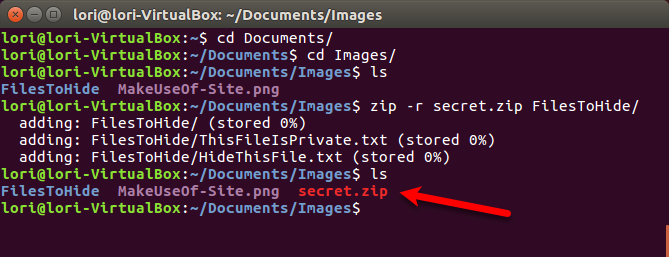
Concatenar los archivos ZIP y de imagen en un archivo de imagen
Ahora vamos a combinar o concatenar el archivo ZIP y el archivo de imagen usando el gato mando. En nuestro ejemplo, ejecutamos el siguiente comando.
cat MakeUseOf-Site.png secret.zip> secret.pngMakeUseOf.png es nuestro archivo de imagen original y secret.zip es el archivo ZIP que contiene los archivos que queremos ocultar. Dirigimos esos dos archivos a un nuevo archivo de imagen llamado secret.png. Reemplace los tres nombres de archivo con los que usó. El archivo de imagen original debe aparecer primero. Luego, el archivo que estás ocultando.
Utilizar el ls comando para enumerar los archivos en la carpeta actual. Verá el nuevo archivo de imagen que creó. Puede abrir el archivo de imagen resultante en cualquier visor o editor de imágenes y ver la imagen original.
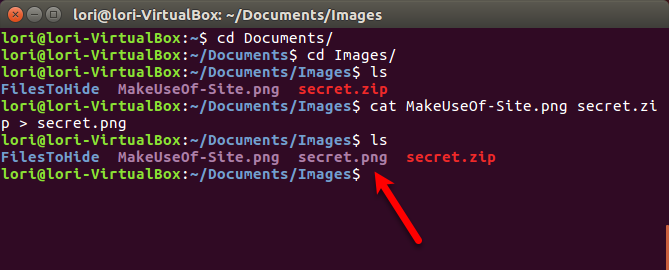
Para acceder a los archivos ocultos en un archivo de imagen, presione Ctrl + Alt + T para abrir una ventana de Terminal, si aún no está abierta. Utilizar el discos compactos comando para navegar a la carpeta que contiene la imagen con los archivos ocultos.
Extraiga el archivo ZIP de la imagen con el siguiente comando.
descomprimir secret.pngReemplazar secret.png con el nombre que usaste para tu imagen que contiene los archivos ocultos. Cuando escribes ls en el indicador, verá su carpeta original que contiene los archivos que comprimió. Utilizar discos compactos para abrir esa carpeta y verás tus archivos originales.
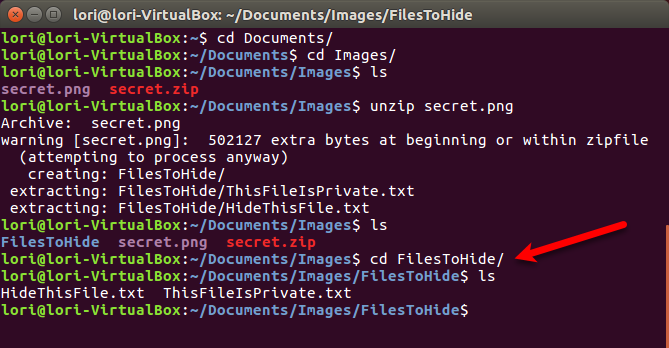
Eliminar de forma segura sus archivos originales
Una vez que haya ocultado sus archivos dentro de un archivo de imagen, debe eliminar de forma segura los archivos originales. Esto es simple de hacer en Linux usando el desgarrar mando.
prensa Ctrl + Alt + T para abrir una ventana de Terminal, si aún no está abierta. Utilizar el discos compactos comando para navegar a la carpeta que contiene los archivos que desea eliminar de forma segura.
En nuestro ejemplo, escribimos el siguiente comando.
shred -z --remove HideThisFile.txt ThisFileIsPrivate.txtPor defecto, los archivos se sobrescriben tres veces. Eso generalmente es suficiente, pero puede cambiar eso agregando –Iteraciones = N al comando (antes de los nombres de archivo). Reemplace la "N" con la cantidad de veces que desea sobrescribir los archivos.
los -z La opción sobrescribe los archivos una vez más con ceros para ocultar la destrucción. los -eliminar La opción elimina el archivo. ¿No es eso lo que hace triturar? Sí, pero sin el -eliminar opción, el archivo seguirá apareciendo como si no se hubiera eliminado.
Para obtener más información sobre el comando shred, escriba triturar hombre en el aviso

Ocultar archivos en una imagen usando Steg
Si prefiere utilizar una herramienta gráfica para ocultar archivos en imágenes, le recomendamos Steg. Tiene una interfaz fácil de usar y no necesita ser instalada.
Descargue la versión correcta de Steg
Ve a la página de descarga para Steg y elija la versión de 32 bits o la de 64 bits. Si no sabe si está ejecutando una versión de Ubuntu de 32 o 64 bits, puede verificar su sistema.
Ir Menú del sistema> Acerca de esta computadora.
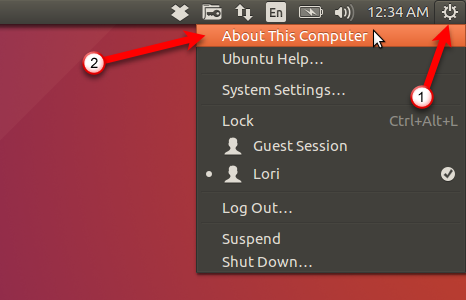
los Detalles se muestra el cuadro de diálogo. Sobre el Visión general pantalla, verás cualquiera 32 bits o 64 bits.
Descargue la versión de Steg que coincida con su sistema y guárdela en su propia carpeta.
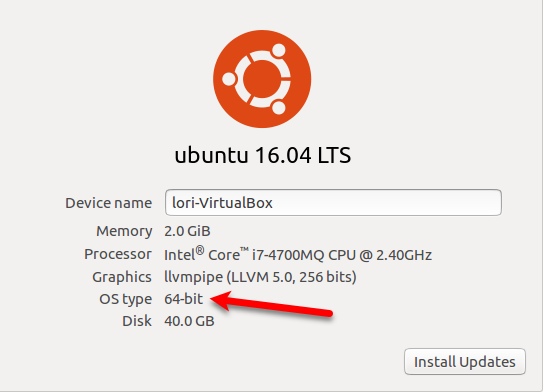
Comprima los archivos que desea ocultar con el Administrador de archivos
Si tiene varios archivos para ocultar, primero debe comprimirlos en un archivo ZIP. Abra el Administrador de archivos y navegue a la carpeta que contiene los archivos que desea ocultar.
No abras la carpeta. En su lugar, haga clic derecho en la carpeta y seleccione Comprimir.

Ingrese un nombre para el archivo ZIP en el Nombre del archivo cuadro y seleccione .Código Postal desde la lista desplegable a la derecha. Luego haga clic Crear.
Hacer clic Cerca en el cuadro de diálogo que le indica que el ZIP se creó correctamente.
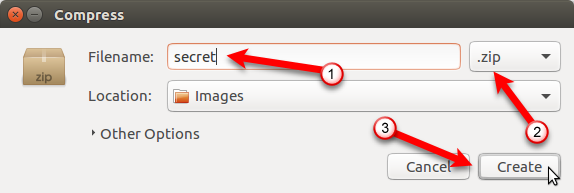
Extraer y ejecutar Steg
Steg se descarga como un archivo comprimido en el .tgz formato. Navegue a la carpeta donde guardó el archivo. Haga clic derecho en el archivo y seleccione Extraer aqui.
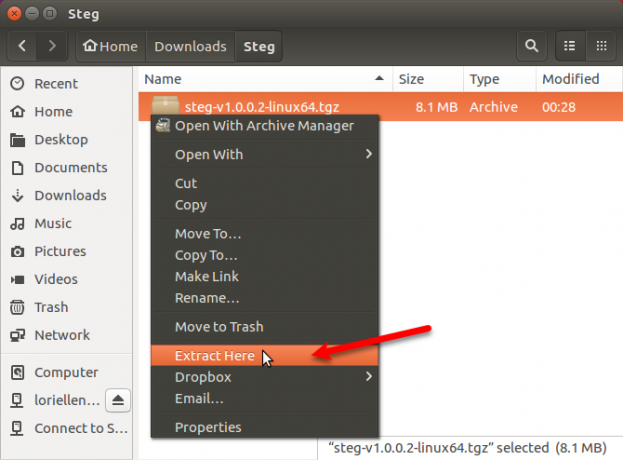
Abra la carpeta resultante y haga doble clic en el archivo del programa steg.
Desplácese hasta el final de la Acuerdo de licencia de usuario final (EULA) cuadro de diálogo y haga clic en Sí.

La primera vez que ejecuta Steg, aparece un cuadro de diálogo que le indica dónde se guardarán las configuraciones. Hacer clic Okay.
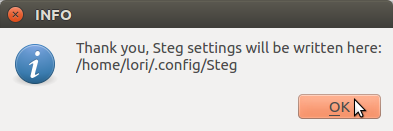
Ocultar el archivo ZIP en una imagen
Para ocultar su archivo ZIP en una imagen, haga clic en Abrir imagen genérica para abrir la imagen que quieres usar.
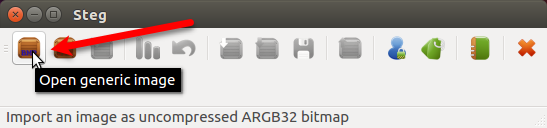
Sobre el Importar imagen como sin comprimir cuadro de diálogo, navegue a la carpeta que contiene su imagen y seleccione el archivo de imagen. Hacer clic Abierto.
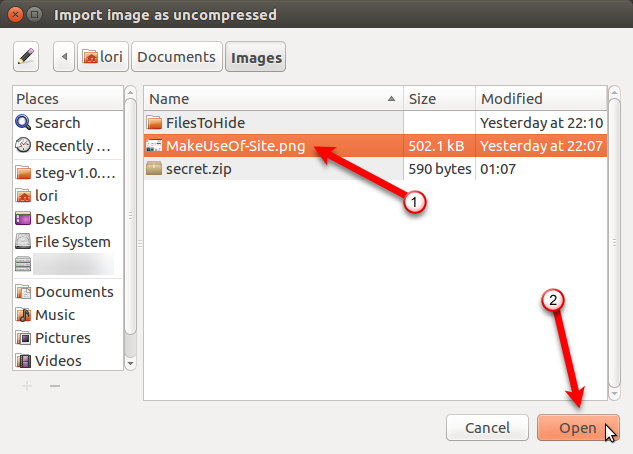
Steg muestra la imagen dos veces, debajo Medios originales Y debajo Medios modificados.
Antes de ocultar su archivo ZIP en la imagen, debe elegir el tipo de cifrado y especificar una frase de contraseña. Para hacer esto, haga clic en Configuración en la barra de herramientas. También puedes ir a Editar> Configuración en la barra de menú.

Si solo está ocultando archivos en la imagen para su propio propósito, y no envía la imagen a otra persona, puede usar el modo de criptografía simétrica. También hay otros tres métodos de criptografía disponibles. Puede leer más sobre los modos de criptografía de Steg en su sistema de ayuda.
Para nuestro ejemplo, vamos a usar el modo simétrico. Sobre el Opciones de estrategia cuadro de diálogo, seleccione Frase de paso simétrica (ocultar o extraer) desde el Opciones de cifrado la lista desplegable.
Luego, ingrese un PassPhrase. Su frase de contraseña debe cumplir con todos los requisitos que se muestran cuando coloca el mouse sobre el PassPhrase caja. los PassPhrase el cuadro permanece en rojo hasta que su frase de contraseña cumpla con los requisitos. En ese punto, el cuadro se vuelve verde.
También puede incluir un mensaje de texto en la imagen. Para hacer esto, verifique el Insertar un mensaje de texto e ingrese su mensaje en el cuadro debajo de la casilla de verificación.
Hacer clic Okay.
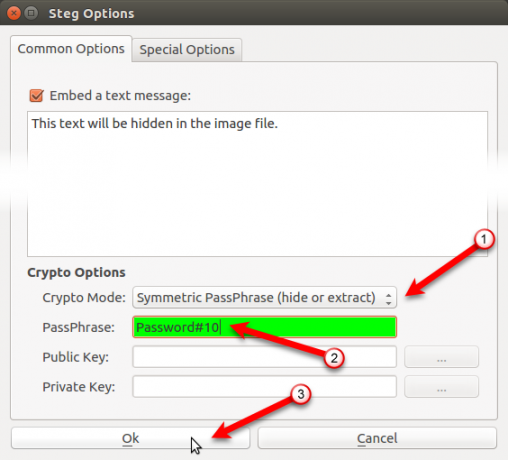
Ahora vamos a agregar nuestro archivo ZIP a la imagen. Hacer clic Ocultar datos.

Navegue hasta donde guardó su archivo ZIP, selecciónelo y haga clic en Abierto.
Aparece un mensaje una vez que sus datos se ocultan correctamente. Hacer clic Okay.
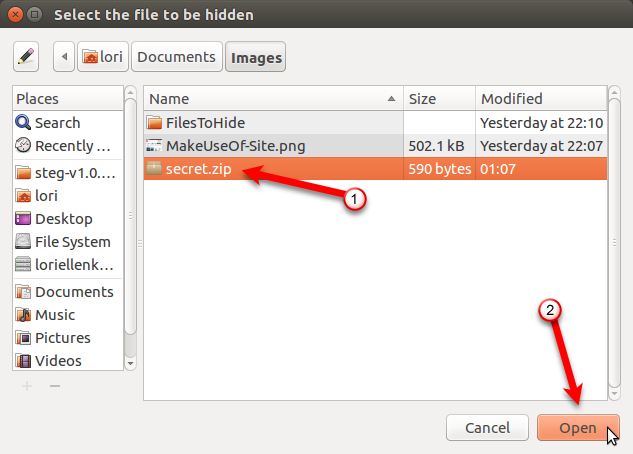
Para guardar la imagen modificada que contiene su archivo oculto, haga clic en Salvar.

Entrar a Nombre para el archivo de imagen modificado y seleccione el tipo de archivo que desea usar (.tif o .png). Navegue a donde desea guardar la imagen y haga clic Salvar.
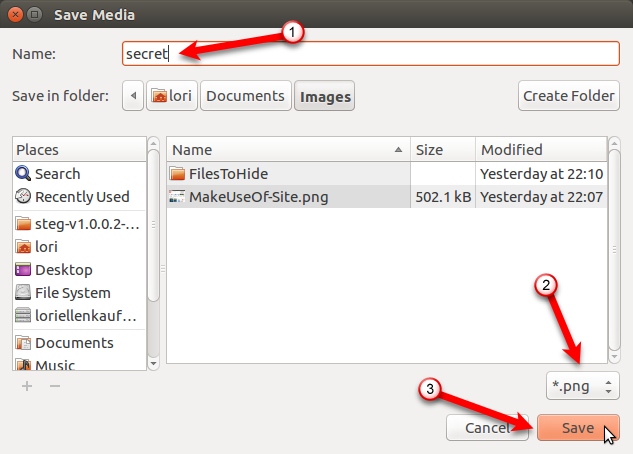
Extraiga un archivo que esté oculto en una imagen
Para acceder a sus archivos ocultos en una imagen, abra Steg y haga clic en Abrir imagen genérica en la barra de herramientas.
Navegue hasta donde guardó la imagen modificada, seleccione el archivo de imagen y haga clic Abierto.
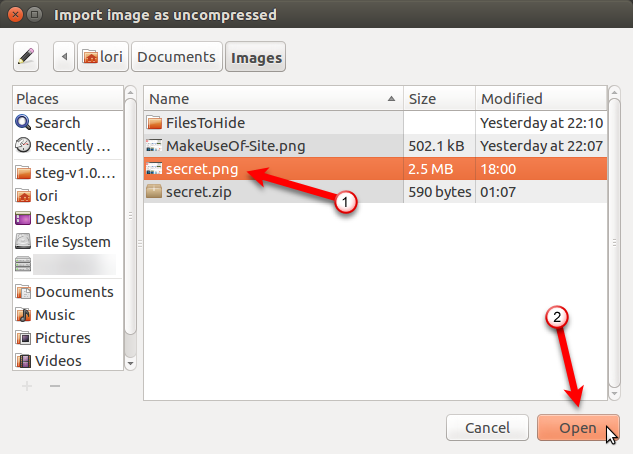
Hacer clic Configuración en la barra de herramientas o vaya a Editar> Configuración.
Selecciona lo mismo Modo criptográfico que usaste cuando escondiste el archivo en la imagen e ingresaste el mismo PassPhrase. los PassPhrase el cuadro permanece en rojo hasta que su frase de contraseña cumpla con los requisitos. En ese punto, el cuadro se vuelve verde.
Hacer clic Okay.

Hacer clic Extraer datos en la barra de herramientas.

Navegue a la carpeta donde desea guardar el archivo extraído y haga clic Escoger.
Aparece un mensaje una vez que sus datos se extraen con éxito. Hacer clic Okay.
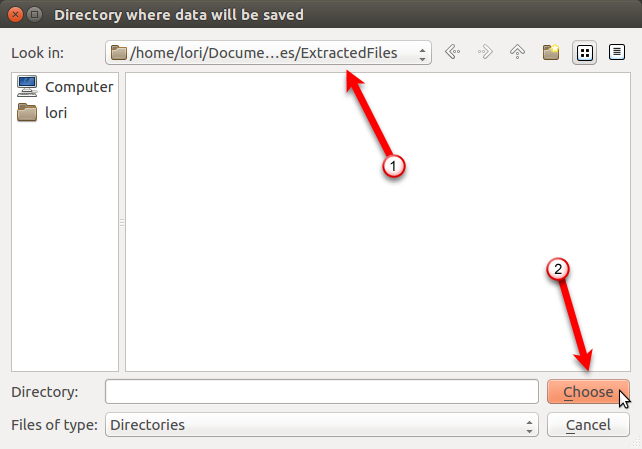
Verá los siguientes archivos en la carpeta donde extrajo la imagen modificada.
- README.txt: Este archivo contiene información sobre Steg y una URL para su sitio web.
-
: Este es el archivo que escondiste en la imagen. En nuestro ejemplo, es el archivo secret.zip. -
.sha1: Este archivo contiene el hash sha1 del archivo oculto en la imagen. -
.TXT: Este archivo contiene el texto opcional que incrustó en la imagen en el Opciones de estrategia caja de diálogo. Si no insertó ningún texto en la imagen, este archivo seguirá estando allí, pero estará vacío.
El nombre del archivo para .sha1 y .TXT Los archivos incluyen la extensión del archivo que ocultó en la imagen. Entonces, es normal ver un nombre de archivo como secret.zip.txt.

Esteganografía: más útil que segura
La esteganografía no es la forma más segura de proteger sus archivos, pero funciona si solo desea que sus archivos sean menos obvios para un amigo curioso o un familiar al que le gusta entrometerse en su vida.
Puede hacer que la esteganografía sea un poco más segura si encriptar sus archivos ZIP Cómo cifrar archivos y carpetas en Ubuntu¿Sabía que puede proteger sus archivos personales en Linux encriptando sus archivos y carpetas? Aquí se explica cómo hacerlo usando Ubuntu y GnuPG. Lee mas antes de esconderlos en una imagen. Tú también puedes ocultar archivos, carpetas y unidades Cómo ocultar archivos, carpetas y unidades en Windows 10¿Necesita ocultar archivos y carpetas en su computadora? Aquí cubrimos cinco formas de ocultar archivos, carpetas e incluso unidades en Windows. Lee mas en Windows
Lori Kaufman es una escritora técnica independiente que vive en el área de Sacramento, California. Es una experta en gadgets y tecnología a la que le encanta escribir artículos instructivos sobre una amplia gama de temas. A Lori también le encanta leer misterios, punto de cruz, teatro musical y Doctor Who. Conéctese con Lori en LinkedIn.


